Cómo recuperar tu contraseña de Windows 10 desde la pantalla de bloqueo de tu PC
Ya está disponible la opción de recuperar tu contraseña de Windows 10 sin salir de la pantalla de bloqueo. </br><a title="Cómo ver la Superluna 2018 por estas webs" href="https://as.com/betech/2018/01/30/portada/1517332008_526134.html"><strong>Cómo ver la Superluna</strong></a>

Las compañías del sector tecnológico saben lo importante que es la seguridad para sus usuarios. Por eso actualizan sus sistemas con mejores funciones para que nadie acceda fácilmente a sus datos. A la vista están los sensores de huellas dactilares o las cámaras de reconocimiento facial. Pero no hay nada malo en utilizar los métodos tradicionales de usuario y contraseña.
Lo peor que te puede pasar si utilizas estos métodos algo anticuados es que se te olvide la clave de acceso. Por eso te enseñamos cómo recuperar tu contraseña de Windows 10 desde la pantalla de bloqueo de tu PC.
Restablece tu contraseña en pocos pasos
Hace unos meses los de Redmond le daban vueltas a una idea para facilitar la recuperación de la contraseña de Windows 10. Como sabrás, el sistema operativo de Microsoft requiere de una cuenta de correo y su password para utilizar la máquina. Así se garantiza la seguridad de los datos que contiene, pero es posible que se te olvide dicha clave y no puedas utilizarla.
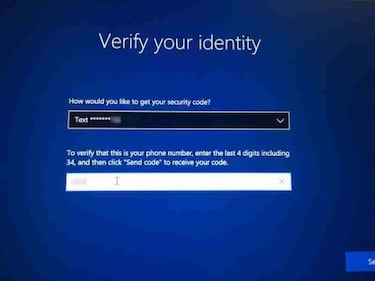
Hasta ahora necesitabas de otro ordenador o tu smartphone para reemplazar la contraseña existente. Esto implica perder más tiempo en un proceso que se podría simplificar utilizando la máquina que vas a utilizar. La solución fue utilizar la pantalla de bloqueo para recuperar la contraseña.
Después de varios intentos fallidos, te aparecerá un mensaje diciendo que el sistema no se activará a menos que esperes o restablezcas la contraseña. Al final encontrarás un enlace que debes pulsar y se activará una nueva pantalla titulada como ‘Recuperar tu cuenta’. Lo primero que te pedirá es la verificación de la cuenta de correo e introducir un captcha para verificar que no eres un robot.
Noticias relacionadas
El siguiente paso es verificar tu identidad. Para esto, el sistema recurrirá al método que elijas para generar un código temporal. Puedes elegir entre enviarte un correo a una cuenta secundaria o un mensaje de texto a tu teléfono móvil. Sea cual sea la opción elegida, debes escribir el activador temporal y después podrás restablecer tu contraseña de Windows 10. Ahora no tendrás ningún problema para utilizar el usuario de tu máquina.
Otras formas de recuperar el acceso a Windows 10
Como ves, la pantalla de bloqueo ya te deja restablecer tu contraseña. Se trata de un método sencillo y fiable, pero en ocasiones necesitas otras alternativas. Por eso te recomendamos que leas estas dos formas para recuperar el acceso a Windows 10 sin utilizar ninguna contraseña.